توصيل/التحكم في أجهزة الكمبيوتر عبر الشبكة باستخدام KontrolPack

تحكم بسهولة في أجهزة الكمبيوتر على شبكتك باستخدام KontrolPack. وصّل وأدر أجهزة الكمبيوتر التي تعمل بأنظمة تشغيل مختلفة بكل سهولة.
Pop_OS ، نظام التشغيل الذي تم تطويره وصيانته بواسطة الشركة المصنعة لأجهزة الكمبيوتر Linux System76 ، لديه إصدار جديد. إنه Pop_OS 20.10 ، الذي يعتمد على Ubuntu 20.10 الجديد. Pop_OS 20.10 هو أفضل تحديث حتى الآن ، مليء بالكثير من التحسينات والميزات الجديدة!

في هذا الدليل ، سنوضح لك كيفية ترقية نظام Pop_OS 20.04 الخاص بك إلى Pop_OS 20.10 الجديد باستخدام مدير ترقية Pop_OS. هيا بنا نبدأ!
تثبيت مدير التحديث على Pop_OS
Pop_OS 20.10 هو التحديث الأول بعد Pop_OS 20.04 . ومع ذلك ، قد لا يرى بعض المستخدمين إشعار التحديث ، لأن 20.04 مبني على Ubuntu 20.04 LTS ، ولدى Ubuntu 20.04 LTS إعداد يخبر النظام بقبول ترقيات LTS فقط.
للترقية إلى Pop_OS 20.10 ، يجب علينا أولاً تثبيت Ubuntu Update Manager وتغيير الإعدادات بحيث يقبل نظام التشغيل جميع التحديثات وليس فقط تحديثات LTS.
افتح نافذة طرفية على سطح مكتب Pop_OS. بعد ذلك ، مع فتح نافذة المحطة ، أدخل الأمر التالي لتثبيت Ubuntu Update Manager.
sudo apt تثبيت update-manager -y
بعد تثبيت مدير التحديث ، قم بتشغيله على سطح المكتب بالبحث عن "البرامج والتحديثات" في قائمة التطبيق. ومع ذلك ، عندما يطلب مدير التحديث تثبيت التحديثات ، تجاهلها لأننا لن نستخدم Ubuntu Update Manager للقيام بالتحديثات.
تغيير تفضيلات التحديث
يعد تغيير تفضيلات التحديث في Pop_OS باستخدام Ubuntu Update Manger أسهل بكثير من سطر الأوامر. للقيام بذلك على نظامك ، حدد علامة التبويب "التحديثات" ، وانقر عليها بالماوس.
بمجرد الوصول إلى علامة التبويب "التحديثات" ، هناك العديد من الخيارات للاختيار من بينها. ابحث في القائمة الطويلة من الخيارات لقائمة "إعلامي بإصدار جديد من Ubuntu". بعد ذلك ، انقر على القائمة المنسدلة وقم بتغييرها من "إصدارات الدعم طويل الأمد" إلى "لأي إصدار جديد".
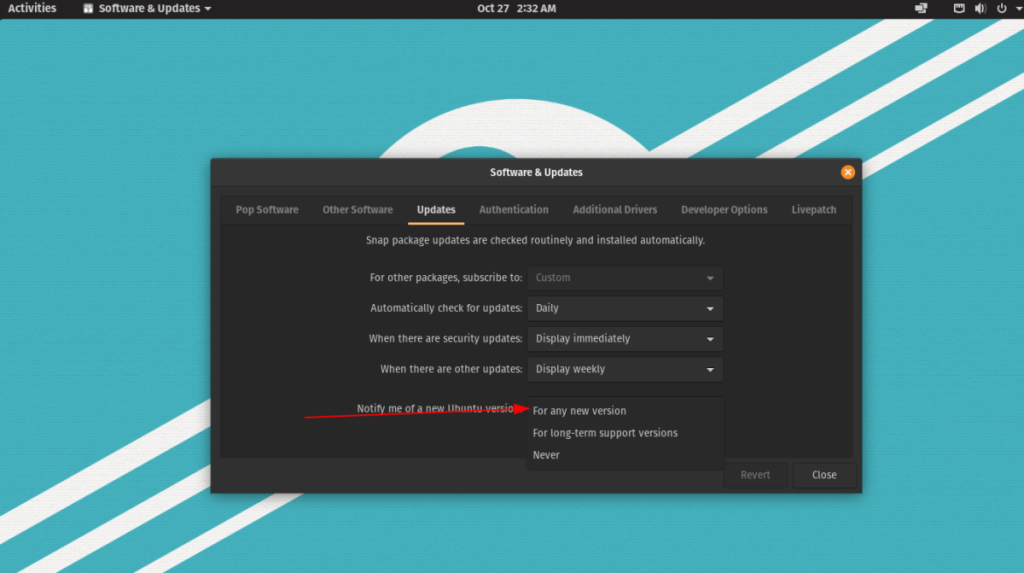
يبدو تغيير هذا الإعداد بسيطًا ، ولكنه سيسمح لـ Pop_OS (الذي يعتمد على Ubuntu) بإعلامك بجميع الترقيات ، بدلاً من إصدارات LTS فقط. من هنا ، انقر فوق الزر "إغلاق" لحفظ إعداداتك.
صالة
يجب أن يعمل تغيير تفضيلات التحديث في Pop_OS مع واجهة المستخدم الرسومية. إذا لم يحدث ذلك ، فمن الممكن أيضًا تغيير هذا الإعداد في الجهاز باستخدام الأمر التالي.
sudo sed -i 's / Prompt = lts / Prompt = normal / g' / etc / update-manager / release -.11es
قم بإلغاء تثبيت مدير التحديث
الآن وقد استخدمنا Ubuntu Update Manager لتغيير الإعدادات الخاصة بكيفية إخطارك النظام بالترقيات ، فقد حان الوقت لإلغاء تثبيته. السبب في وجوب إلغاء تثبيته هو أنه لم يعد مفيدًا ، وقد يتداخل إبقائه على النظام مع نظام ترقية Pop_OS.
لإلغاء تثبيت Ubuntu Update Manager ، قم بتشغيل نافذة طرفية. بعد ذلك ، مع فتح نافذة Terminal وجاهزة للعمل ، قم بتنفيذ الأمر apt remove . ومع ذلك ، تأكد من إغلاق "مدير التحديث" قبل محاولة إزالته.
sudo apt إزالة مدير التحديث
مع إزالة مدير التحديث ، نحتاج إلى إلغاء تثبيت جميع تبعياته. لإزالة التبعيات من نظامك ، قم بتشغيل الأمر apt autoremove . سيقوم تلقائيًا بإزالة جميع التبعيات المتعلقة بمدير التحديث.
sudo apt autoremove -y
بمجرد إلغاء تثبيت Update Manager ، انتقل إلى الخطوة التالية في الدليل لترقية نظام Pop_OS الخاص بك إلى 20.10!
الترقية إلى Pop_OS 20.10
لترقية Pop_OS إلى الإصدار 20.10 ، ستحتاج إلى استخدام أداة ترقية واجهة المستخدم الرسومية المضمنة. ومع ذلك ، قبل ذلك ، يجب عليك التأكد من تحديث نظام Pop_OS الخاص بك. لماذا ا؟ في كثير من الأحيان ، لن يخطرك Pop_OS بترقية جديدة لنظام التشغيل حتى يتم تثبيت جميع التصحيحات على نظام التشغيل الحالي.
لتثبيت التحديثات على نظام Pop_OS الخاص بك ، اتبع الإرشادات أدناه.
التحديث عبر واجهة المستخدم الرسومية
لتحديث نظام Pop_OS الخاص بك عبر واجهة المستخدم الرسومية ، قم بتشغيل Pop Shop ، وانقر فوق علامة التبويب "المثبتة". بمجرد دخولك إلى علامة التبويب "المثبتة" ، ابحث في تحديثاتك وقم بتثبيتها بالنقر فوق زر التثبيت.
التحديث عبر المحطة
لتحديث نظام Pop_OS الخاص بك مع المحطة ، قم بما يلي. أولاً ، قم بتشغيل نافذة طرفية. بعد ذلك ، بمجرد فتح نافذة Terminal ، قم بتشغيل أمر التحديث لتحديث مصادر البرامج الخاصة بك.
sudo apt التحديث
مع تحديث مصادر البرامج الخاصة بك ، قم بتثبيت جميع التحديثات باستخدام أمر الترقية .
sudo apt الترقية -y
القيام بالترقية
لترقية نظام Pop_OS الخاص بك إلى 20.10 ، اتبع الإرشادات خطوة بخطوة أدناه.
الخطوة 1: اضغط على مفتاح Win على لوحة المفاتيح. بعد ذلك ، ابحث عن "الإعدادات" وافتح تطبيق الإعدادات.
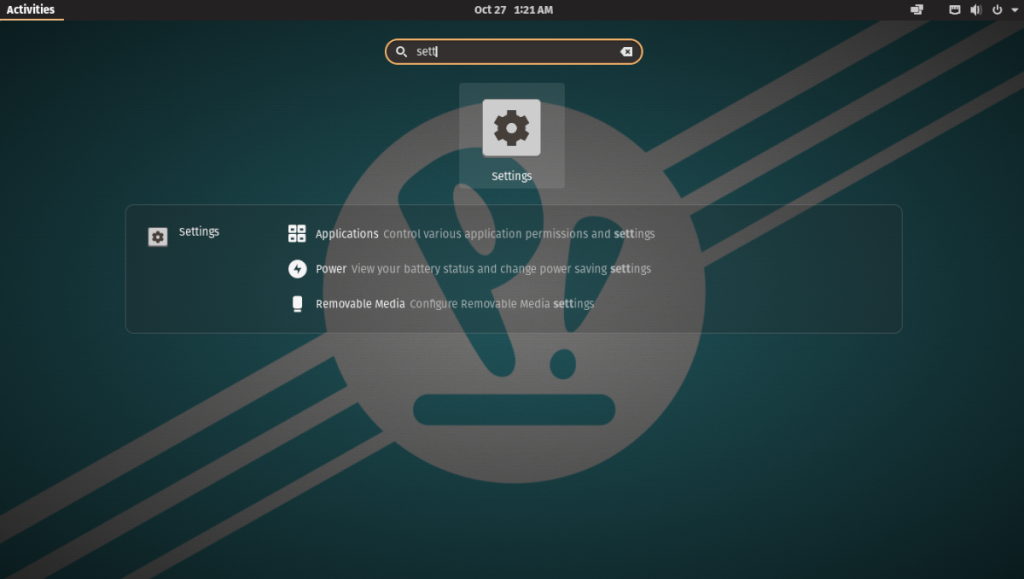
الخطوة 2: انظر عبر الشريط الجانبي على اليسار في تطبيق الإعدادات لـ "OS Upgrade" ، وانقر فوقه. داخل "ترقية نظام التشغيل" ، من المفترض أن ترى إشعارًا ينص على أن Pop_OS 20.10 متاح.
حدد الزر "تنزيل" لبدء تنزيل الترقية.
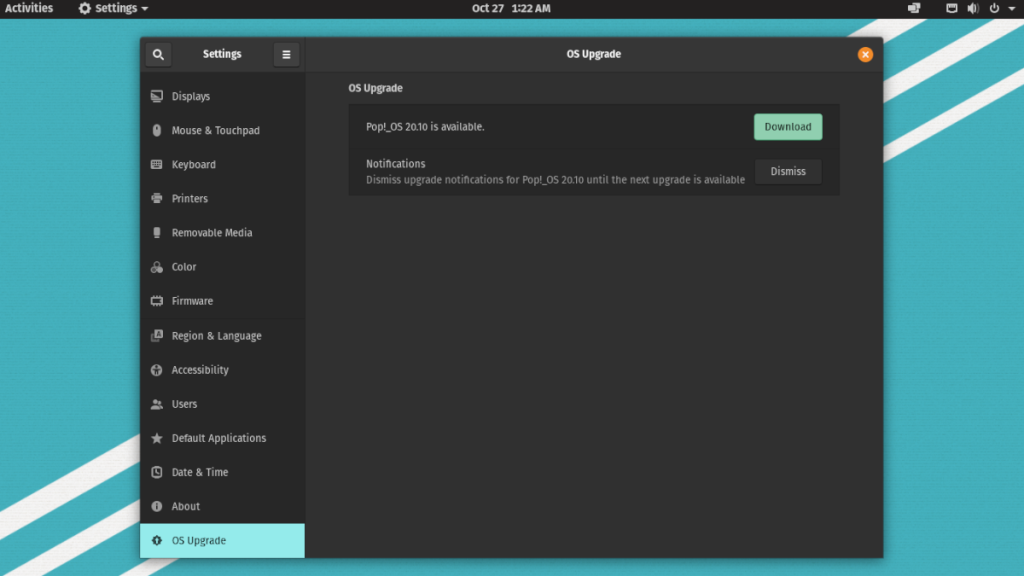
الخطوة 3: اسمح بتنزيل Pop_OS 20.10. قد يستغرق بعض الوقت.
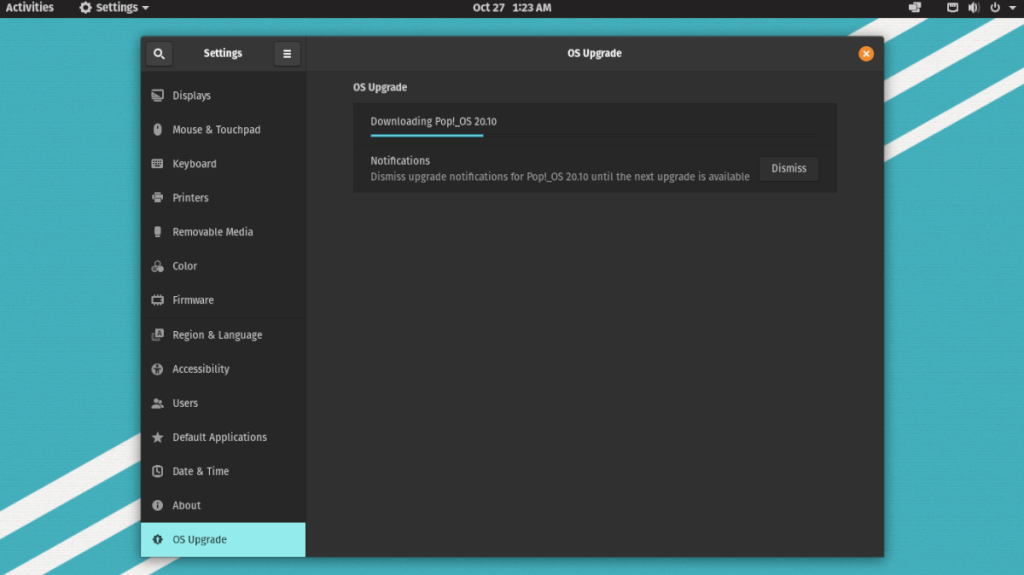
عند اكتمال التنزيل ، انقر فوق الزر "ترقية" لبدء الترقية. ثم حدد زر "إعادة التشغيل والترقية".
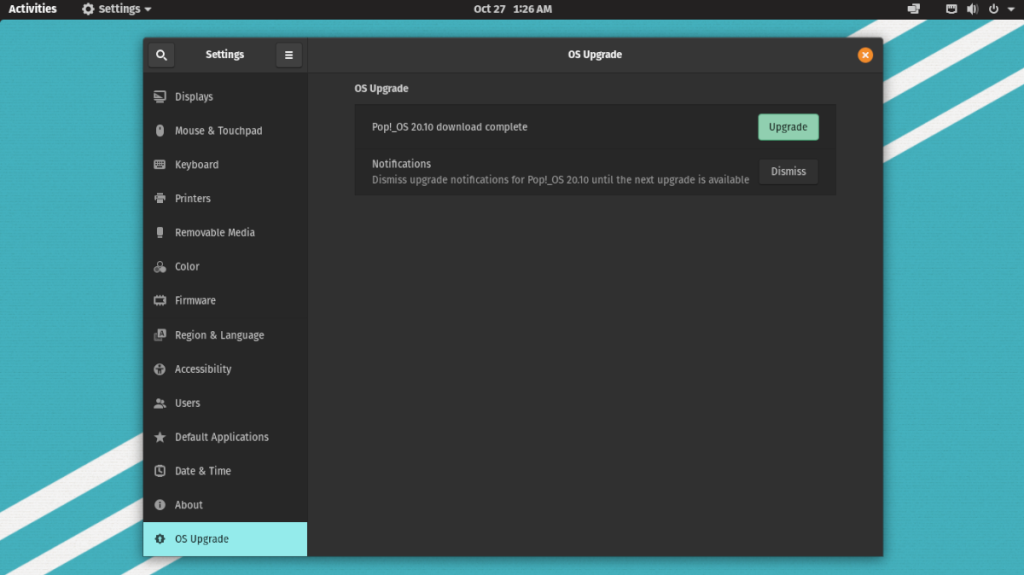
الخطوة 4: عند إعادة التشغيل ، سيبدأ Pop_OS في ترقية نظامك إلى 20.10. اجلس وتحلى بالصبر ، لأن هذه العملية تستغرق وقتًا.
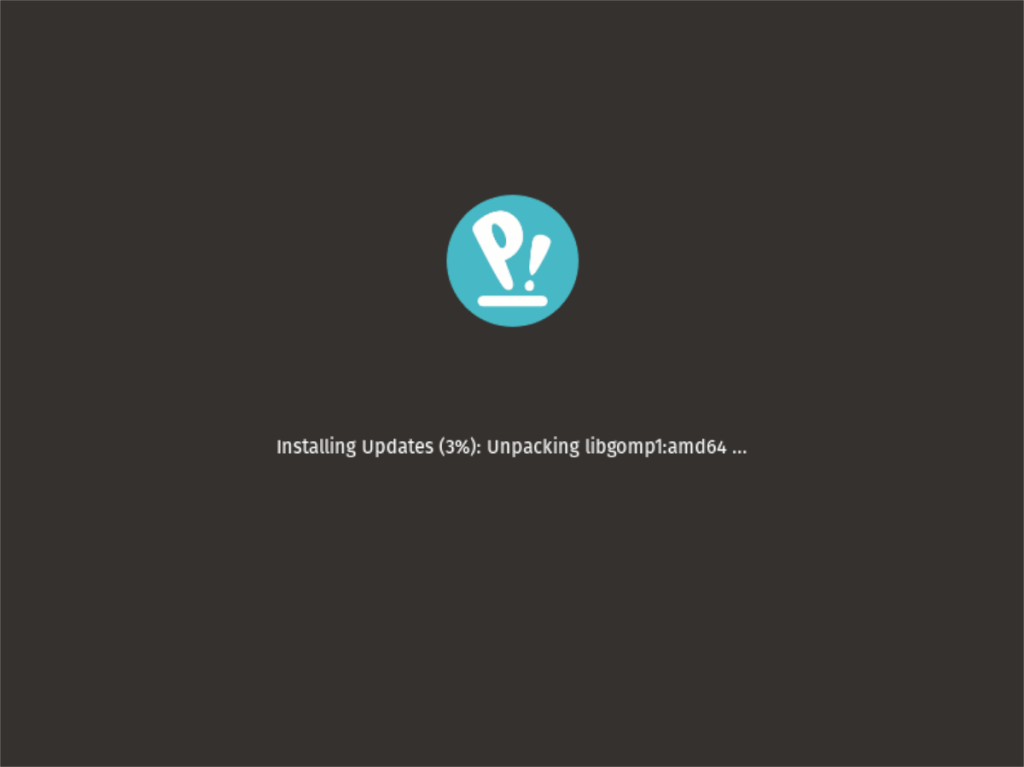
عند اكتمال الترقية ، سيتم إعادة تشغيل نظامك مرة أخرى وتحميله في Pop_OS 20.10!

تحكم بسهولة في أجهزة الكمبيوتر على شبكتك باستخدام KontrolPack. وصّل وأدر أجهزة الكمبيوتر التي تعمل بأنظمة تشغيل مختلفة بكل سهولة.
هل ترغب في تنفيذ بعض المهام المتكررة تلقائيًا؟ بدلًا من الضغط على زر يدويًا عدة مرات، أليس من الأفضل لو كان هناك تطبيق؟
iDownloade أداة متعددة المنصات تتيح للمستخدم تنزيل محتوى خالٍ من إدارة الحقوق الرقمية (DRM) من خدمة iPlayer التابعة لهيئة الإذاعة البريطانية (BBC). ويمكنها تنزيل كلا الفيديوين بصيغة .mov.
لقد قمنا بتغطية ميزات Outlook 2010 بمزيد من التفاصيل، ولكن نظرًا لأنه لن يتم إصداره قبل يونيو 2010، فقد حان الوقت لإلقاء نظرة على Thunderbird 3. هناك
يحتاج الجميع إلى استراحة بين الحين والآخر، فإذا كنت تبحث عن لعبة شيقة، جرّب Flight Gear. إنها لعبة مجانية مفتوحة المصدر ومتعددة المنصات.
MP3 Diags هي الأداة الأمثل لإصلاح مشاكل ملفاتك الصوتية. يمكنها وسم ملفات MP3 بشكل صحيح، وإضافة أغلفة الألبومات المفقودة، وإصلاح خلل VBR.
تمامًا مثل جوجل ويف، أحدثت خدمة جوجل فويس ضجة كبيرة حول العالم. تهدف جوجل إلى تغيير طريقة تواصلنا، وبما أنها أصبحت
هناك العديد من الأدوات التي تتيح لمستخدمي فليكر تنزيل صورهم بجودة عالية، ولكن هل هناك طريقة لتنزيل مفضلات فليكر؟ لقد وصلنا مؤخرًا
ما هو أخذ العينات؟ وفقًا لويكيبيديا، "هو عملية أخذ جزء، أو عينة، من تسجيل صوتي واحد وإعادة استخدامه كأداة أو
مواقع جوجل هي خدمة من جوجل تتيح للمستخدم استضافة موقع ويب على خادم جوجل. ولكن هناك مشكلة واحدة، وهي عدم وجود خيار مدمج للنسخ الاحتياطي.



![قم بتنزيل FlightGear Flight Simulator مجانًا [استمتع] قم بتنزيل FlightGear Flight Simulator مجانًا [استمتع]](https://tips.webtech360.com/resources8/r252/image-7634-0829093738400.jpg)




